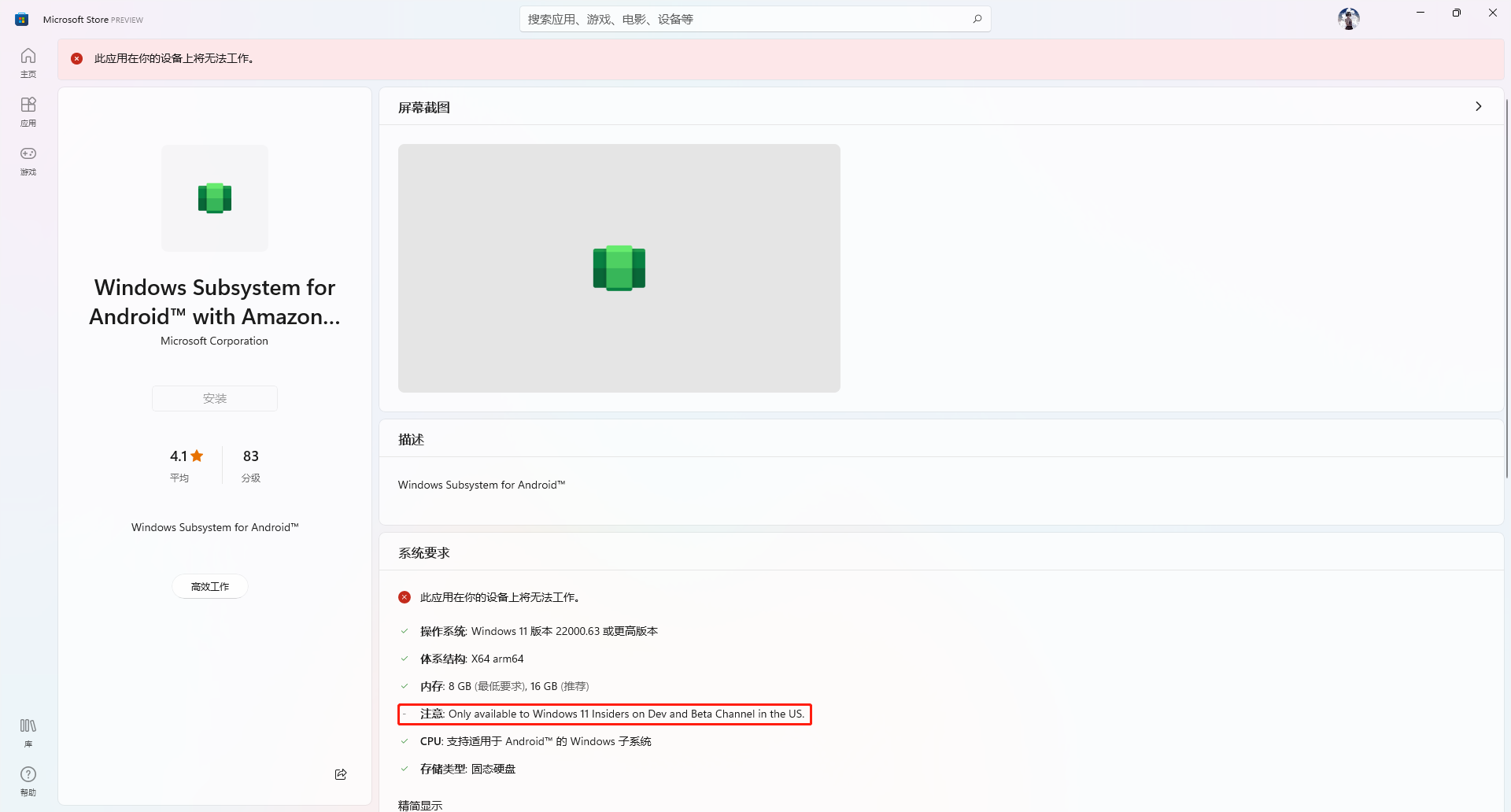Windows11 抢先体验 Android 虚拟机并安装第三方应用
应该也算硬件相关吧......
1、将系统地区切换至美国并开启虚拟化
因为是系统层面的配置因此放在一起讲。
① 设置 -> 时间和语言 -> 语言 & 区域 -> 国家或地区 -> 切换到美国 
不切换地区结果如下:
② 开启 Windows 虚拟化
这里只需要开启 Windows 虚拟机监控程序平台 和 虚拟机平台 就够了,没有 Hyper-V 不勾选也没有关系,对实际运行不会有影响: 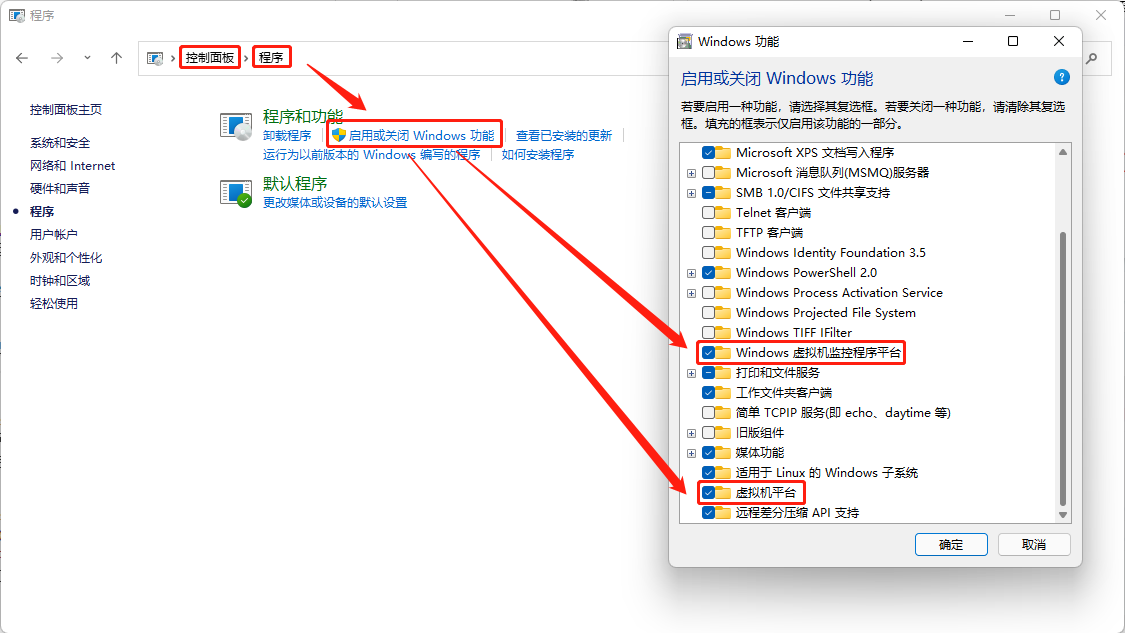
2、安装安卓子系统
当前在微软商店安装 Amazon Appstore 会自动帮你下载安卓子系统,考虑到我已经在路由器上配置了代理,能正常访问亚马逊服务,便采用这个较为官方的方式: 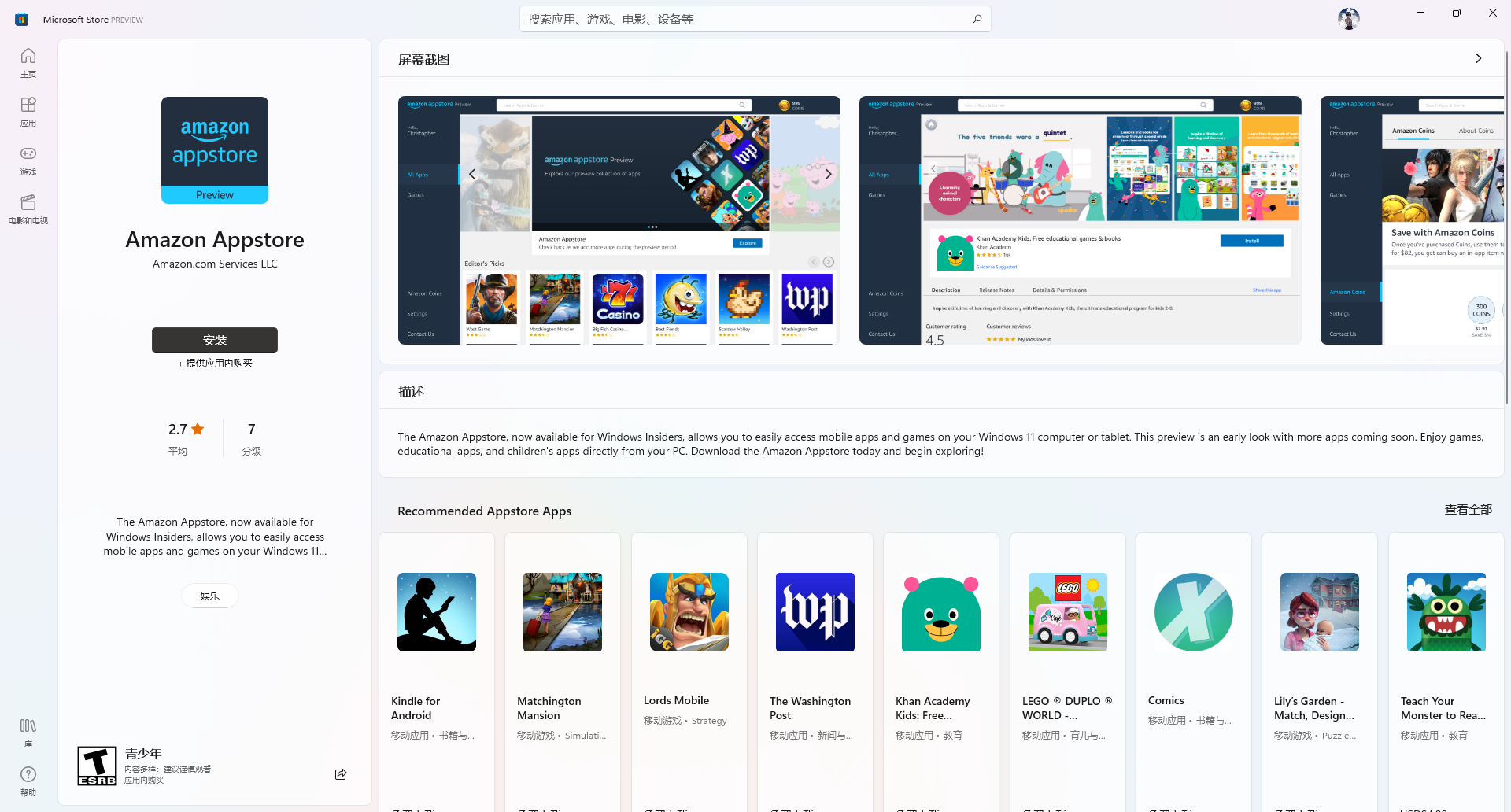
如果你并不想安装 Amazon Appstore,并且后续只准备在安卓虚拟机中安装一些有.apk安装文件提供的国产应用,那么也可以直接前往:Windows Subsystem for Android™ with Amazon Appstore 进行下载:
3、配置安卓子系统
打开其系统设置: 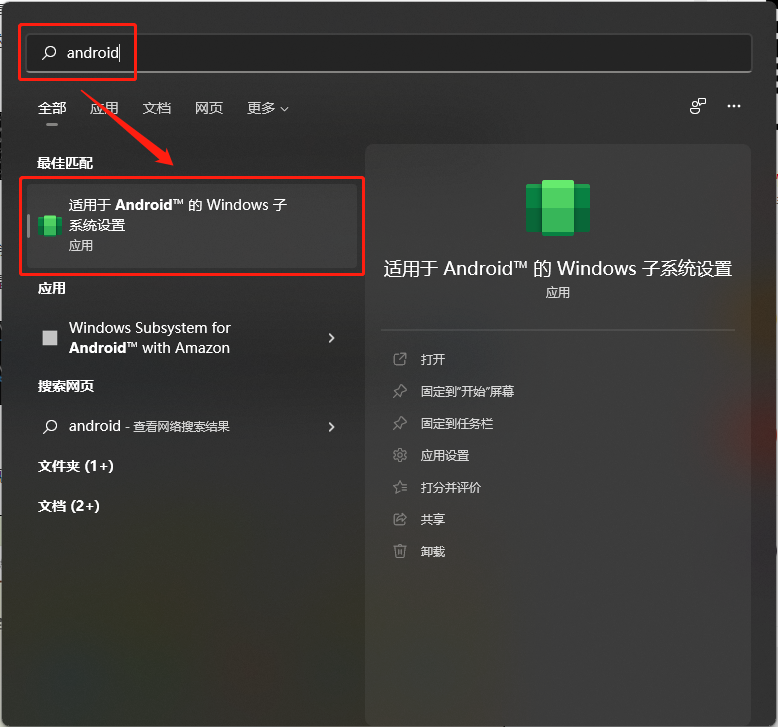
配置需做如下修改:
① 将子系统资源改为连续以进行第三方应用安装(安装完之后可改回按需要)
② 开启开发人员模式并记录下连接用的信息 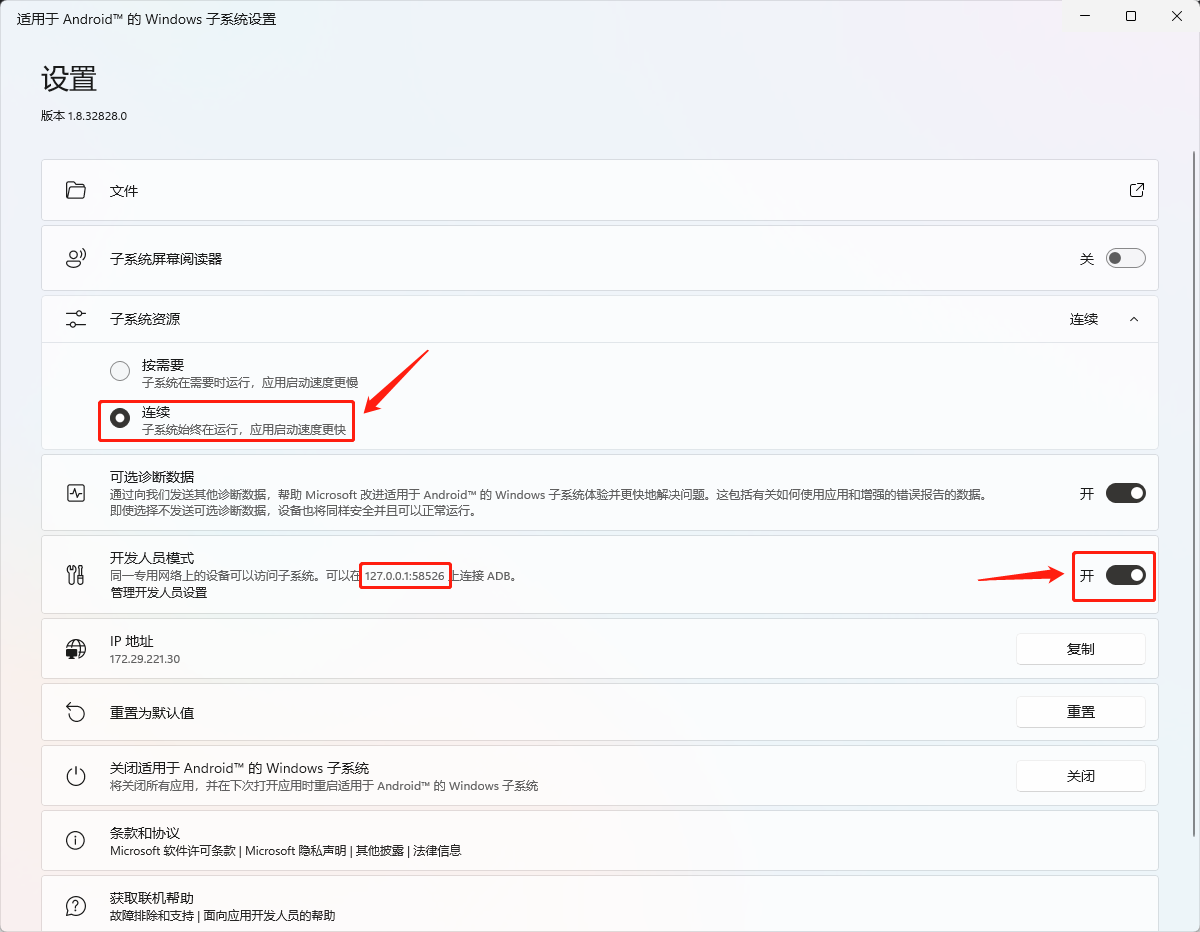
4、从 .apk 文件安装应用
这里就不演示从官方 Amazon Appstore 安装应用了,没有意义。
我需要安装的网易 UU 加速器,用来控制同一网络环境下 OpenWrt 上的 UU 加速器路由器插件,以此为例。
① 从官方下得安装文件 
② 下载安装 ADB 工具
官方描述:Android SDK Platform Tools 是 Android SDK 的一个组件。它包含与 Android 平台进行交互的工具,例如 adb、fastboot 和 systrace。开发 Android 应用时需要使用这些工具。如果您想要解锁设备的引导加载程序并为其刷入新的系统映像,同样需要使用这些工具。
下载地址:platform-tools-latest-windows.zip 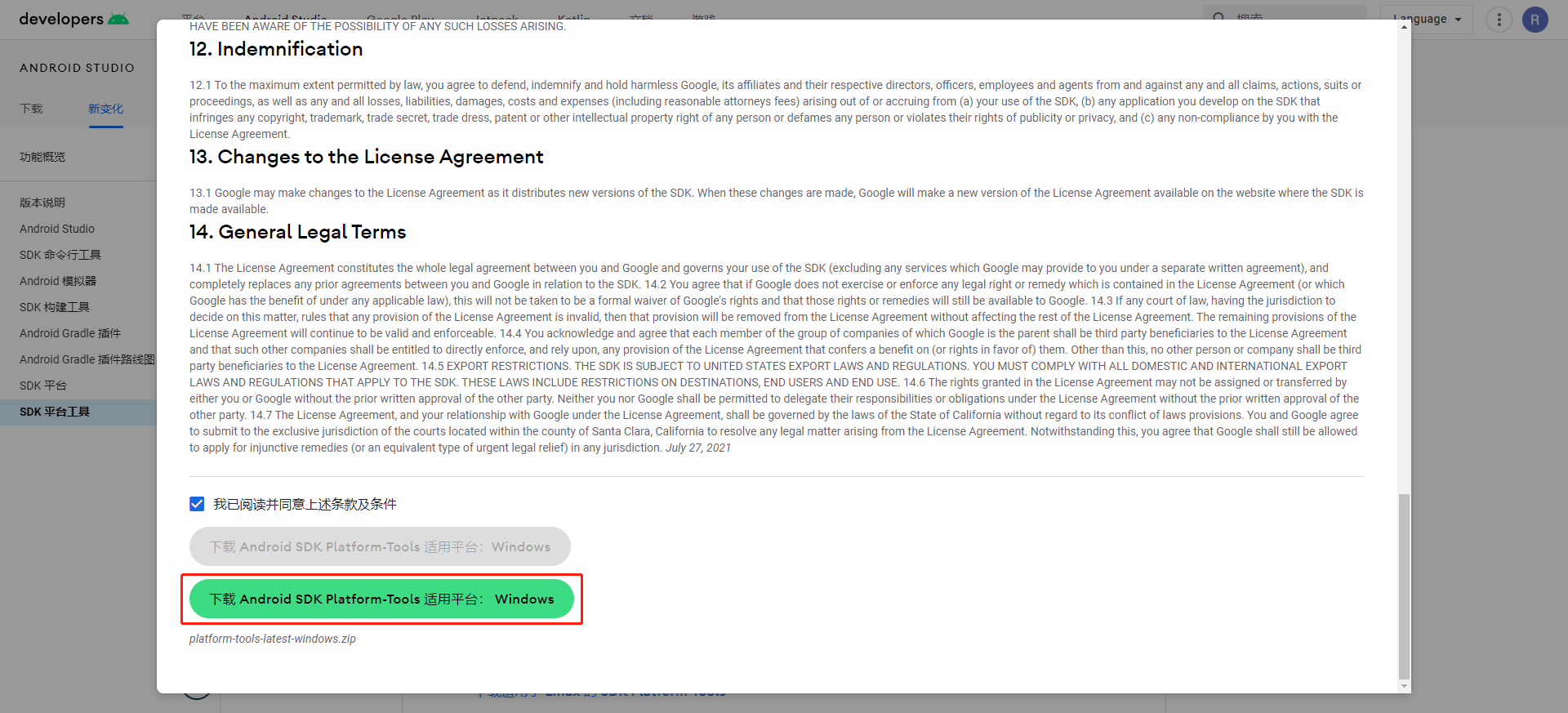
将解压后的文件夹移至任意位置: 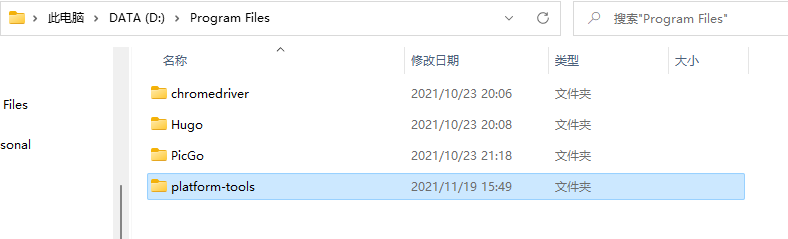
③ 使用 ADB 连接安卓虚拟机
在 ADB 工具包目录下启动 Windows 终端,并连接至安卓虚拟机(地址为你开启开发人员模式时记录的那个):
# 查看当前是否有能连接的设备
adb devices
# 连接至安卓虚拟机
adb connect 127.0.0.1:58526
④ 安装应用
找到你 .apk 存放的路径并作为参数传入:
.\adb install C:\Users\m112233\Downloads\uu-6.2.6.1115.apk
完成后,就能在你最近添加的项目处看见了: 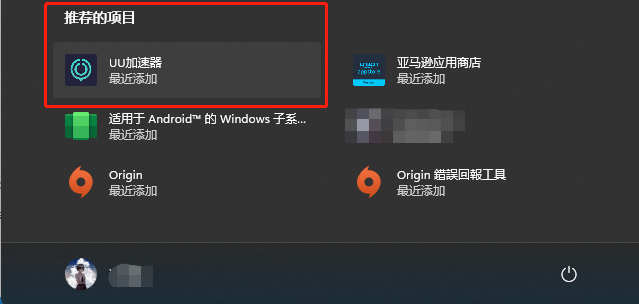
正常打开没有问题: 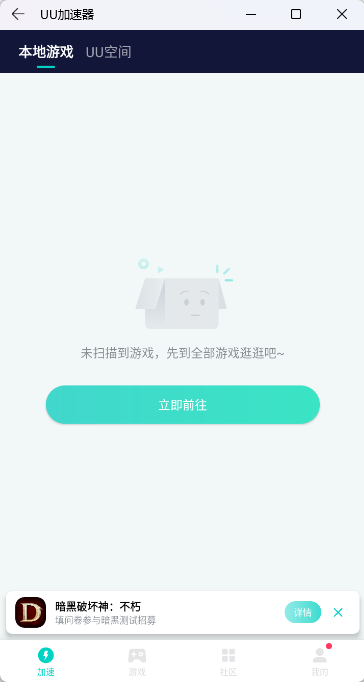
之后你可以把地区改回中国、虚拟机子系统改回按需求(这样 Android 虚拟机不会一直在后台运行着)。
再安装其他软件时如果出现连不上虚拟机的问题,需要将步骤 3 的配置重新做一遍。
结束。